תקציר פגישה ב- Microsoft Teams
בקר שוב במהירות נקודות מרכזיות בהקלטת פגישת Microsoft Teams באמצעות סיכם הפגישה. בסיכום הפגישה, החלקים החשובים ביותר של פגישה נלכדים ומאורגנים במקום אחד. הצג את הקלטת הפגישה, התוכן המשותף ועוד מבלי לעבור בין מסכים או אפליקציות.
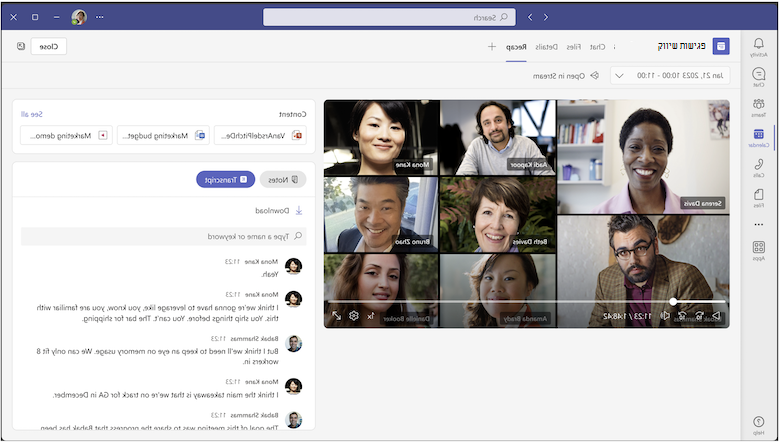
סיכם זמין לאחר הפגישות המתוזמנות שלך, המתועדות ותתמללות. אם אינך מצליח להקליט או לתמלל את הפגישה, פנה למנהל ה- IT.
במקטע תקציר, באפשרותך לסקור את הקלטת הפגישה, את תעתיק הפגישה, תוכן משותף, הערות פגישה, סדר היום של הפגישה ומשימות המשך טיפול.
דילוג למקטע
תקציר פגישה חכם (Teams Premium)
הצג תקציר פגישה
כדי להציג את סיכם הפגישה, בחר את הכרטיסיה 'תקציר ' בצ'אט של הפגישה או באירוע לוח השנה של Teams לאחר סיום הפגישה. באפשרותך גם לפתוח את הצ'אט של הפגישה ולבחור את התמונה הממוזערת של ההקלטה או התעתיק. 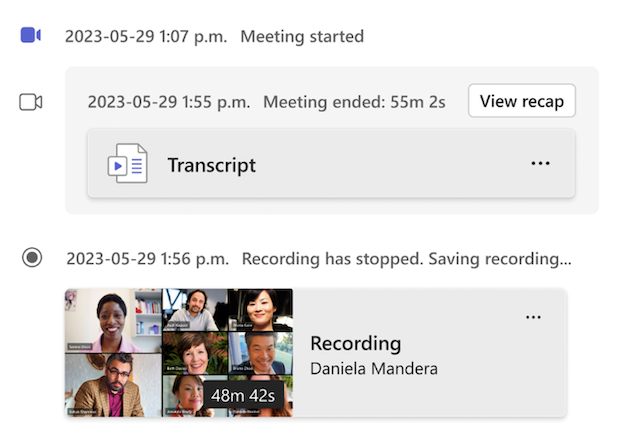
כדי להציג את הסיכום בפגישות אחרות בתוך סידרה, פתח את ההזמנה לסידרה בלוח השנה של Teams ובחר את התאריך והשעה של הפגישה שברצונך לסקור מהתפריט הנפתח. 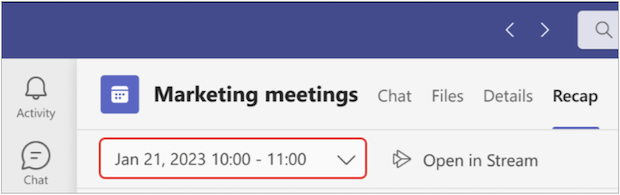
הערה: סיכם הפגישה אינו תומך כעת בפגישות מיידיות או בשיחות Teams.
תקציר פגישה חכם
הערות:
-
תקציר חכם זמין כחלק מ- Teams Premium, רשיון הרחבה המספק תכונות נוספות כדי להפוך פגישות Teams להתאמות אישית יותר, חכמות ומאובטחות יותר. כדי לקבל גישה ל- Teams Premium, פנה למנהל ה- IT.
-
תקציר חכם זמין גם כחלק מרשיון Copilot ל Microsoft 365 שלך.
קבל רשימה מותאמת אישית יותר של הפגישות שלך עם סיכם פגישה חכם, הזמין ב- Teams Premium. חסוך זמן בסקירה בעזרת תכונות שמו מופעלות באמצעות בינה מלאכותית, המקיימות את הרגעים הרצויים לך.
שפות נתמכות
השפות הנתמכות בסיכום חכם הן צרפתית, גרמנית, איטלקית, יפנית, פורטוגזית, סינית פשוטה וספרדית. אם השפות המדוברות והתמללות של הפגישה שלך נתמכות, כל תכונות הבינה המלאכותית יהיו זמינות ב- Teams Premium.
חשוב: תוכן שנוצר על-ידי בינה מלאכותית מבוסס על התעתיק של הפגישה, והוא מופעל באמצעות GPT ומודלים אחרים של בינה מלאכותית. התוכן שנוצר על-ידי בינה מלאכותית עשוי מדי פעם להיות לא מדויק, לא מלא או בלתי הולם. Microsoft פועלת ללא הרף כדי לשפר את הטכנולוגיה בהפחתת מקרים אלה.
סמני ציר זמן
סמני ציר זמן מוצגים כסימנים שונים לאורך ציר זמן של הקלטת פגישה, המסמן את חלקי הפגישה הרלוונטיים לך ישירות. באפשרותך להציג סמני ציר זמן על-ידי ריחוף מעל הקלטת פגישה. בחר אחד מהם כדי לעבור ישירות לחלק זה של ההקלטה.
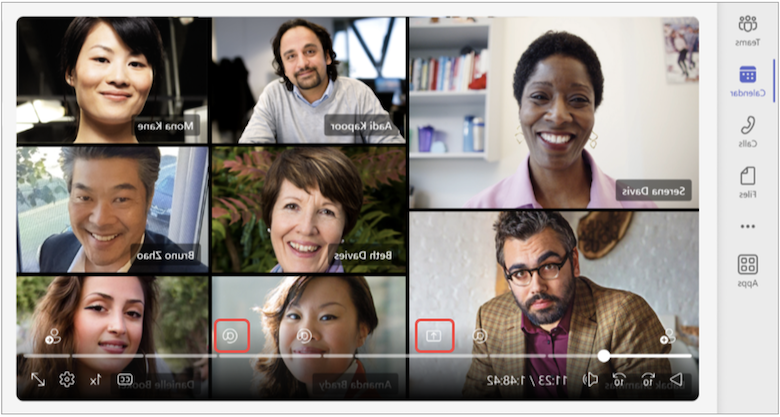
סמני אזכור שמות
עבור אל רגעים ספציפיים שבהם שמך נאמר במהלך פגישה עם סמני ציר זמן של אזכור שם. בעת הפעלת הקלטת פגישה, באפשרותך לראות אם שמך הוזכר על-ידי ריחוף מעל ציר הזמן.
אם שמך הוזכר, תראה את הסמל @ . בחר את הסמל @ כדי לדלג ישירות לחלק זה של ההקלטה. באפשרותך גם להציג תמלול של מה שאמרו ומי אמר זאת על-ידי פתיחת חלונית התעתיק. סמני אזכור השמות מותאמים אישית, כך שרק אתה יכול לראות מתי שמך הוזכר. 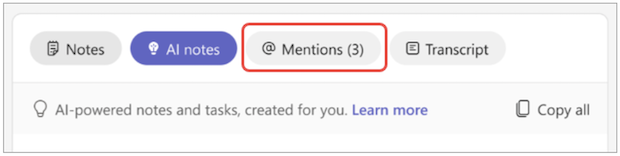
הערות:
-
כדי להשתמש בסימני אזכור שמות, יש להקליט ולתמלל את הפגישה שלך.
-
אזכורי שמות פועלים רק אם השם של מישהו בתעתיק תואם לשם התצוגה שלו.
הצטרפות ועזיבה של סמנים
סמני הצטרפות ועזיבה מראים מתי הצטרפת לפגישה ושעזבתי אותה. סמני הצטרפות ועזיבהמיוצגים על-ידי סמל והם מאפשרים לך לקפוץ ישירות לחלקים של הקלטת הפגישה שפספסת אם הצטרפת באיחור או עזב מוקדם.
בעת הפעלת הקלטת פגישה, רחף מעל ציר הזמן כדי להציג את ההצטרפות שלך ולהשאיר סמנים במקום שבו הצטרפת או עזב. סמנים אלה מותאמים אישית– רק אתה יכול לראות מתי הצטרפת ושמאל.
סמני שיתוף מסך
סקור מצגת של מישהו או תוכן משותף אחר עם סמנים של שיתוף מסך. סמני שיתוף מסך מופיעים בציר זמן של הקלטת פגישה שבו מישהו שיתף את המסך שלו במהלך הפגישה.
בעת הפעלת הקלטת פגישה, רחף מעל ציר הזמן וסמל שיתוף המסך יופיע במקום שבו אנשים שיתפו את המסך שלהם במהלך הפגישה. בחר את הסמן כדי לדלג ישירות לחלק זה של ההקלטה.
הערות בינה מלאכותית
הצג הערות שנוצרו על-ידי בינה מלאכותית ומשימות המשך טיפול מהפגישה על-ידי בחירת הערות בינה מלאכותית. הערות בינה מלאכותית זמינות עבור פגישות הנערכות במשך יותר מחמש דקות ותותמללו באנגלית.
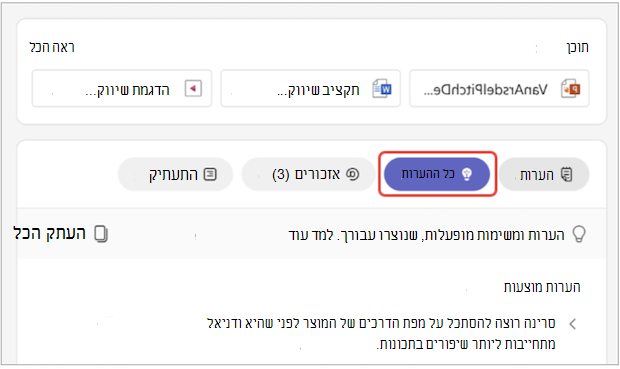
הערות:
-
כדי להשתמש בתכונה זו, יש להקליט ולתמלל את הפגישה שלך.
-
בשל ההבדלים במודלים של שפות בינה מלאכותית, הערות בינה מלאכותית עשויות להיות מעוצבות באופן שונה, בהתאם לשפת התעתיק של הפגישה. אנו ממשיכים לשפר תכונות אלה.
סמני דובר
התצוגה דוברים היא תכונה שמוצמת באמצעות בינה מלאכותית, שמסייעת לך למצוא במהירות דוברים ספציפיים ואת הנקודות העיקריות שלהם בהקלטת פגישה. בחר רמקולים כדי לראות מי דיבר ומתי. בחר את סרגל הרמקולים של אדם כלשהו כדי לצפות בו כאשר הוא דיבר במהלך הפגישה.
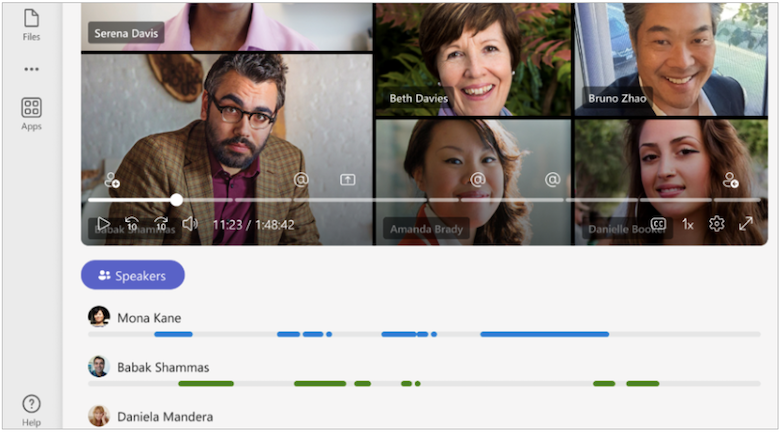
הערה: כדי להשתמש בתכונה זו, יש להקליט ולתמלל את הפגישה שלך.
תקצירים ותעתיקים
הכרטיסיות 'תקציר' & 'תעתיק' משתמשות עותקים שונים של תעתיק הפגישה:
-
הכרטיסיה 'תקציר' משתמשת בעותק של התעתיק המקורי, המאוחסן ב- OneDrive.
-
הכרטיסיה '& הקלטה ' משתמשת בתעתיק המקורי שנוצר במהלך הפגישה. ניתן למחוק אותה בכרטיסיה זו או בתמונות הממוזערות של התעתיק בצ'אט של הפגישה.
לקבלת מידע נוסף, ראה הצגה, עריכה וניהול של תעתיקי וידאו והכיתובים.
נושאים ופרקים
סקור בקלות הקלטות באמצעות יצירה אוטומטית של פרקים ונושאים בסיכום חכם.
פרקים ונושאים מחלקים את הפגישה למקטעים כדי שתוכל לדלג בקלות ישירות לתוכן או לרגע שברצונך לסקור. פרקים ונושאים מזהים מילות מפתח מתוך תעתיק הפגישה, או תוכן המשותף עם PowerPoint בזמן אמת, כדי לחלק את הפגישה.
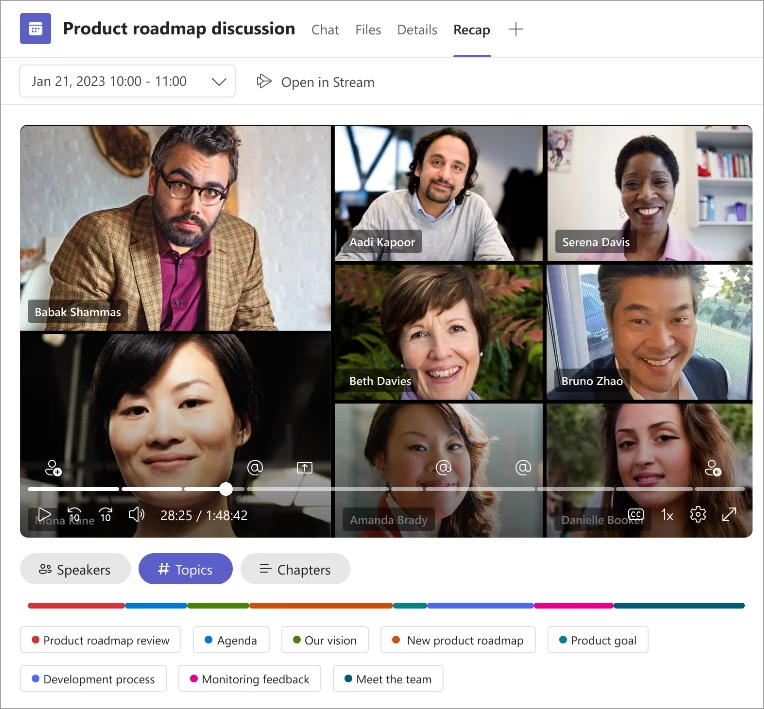
קבל מידע נוסף על פרקים שנוצרו באופן אוטומטי בסרטוני וידאו של פגישות ב- TeamsPowerPoint בזמן אמת להקלטות פגישה.
קופילוט (10)
אם אתה משתמש ב- Copilot ב- Teams, באפשרותך לגשת לפונקציונליות של copilot במקטע Recap. לקבלת מידע נוסף, ראה תחילת העבודה עם Copilot בפגישות של Microsoft Teams.
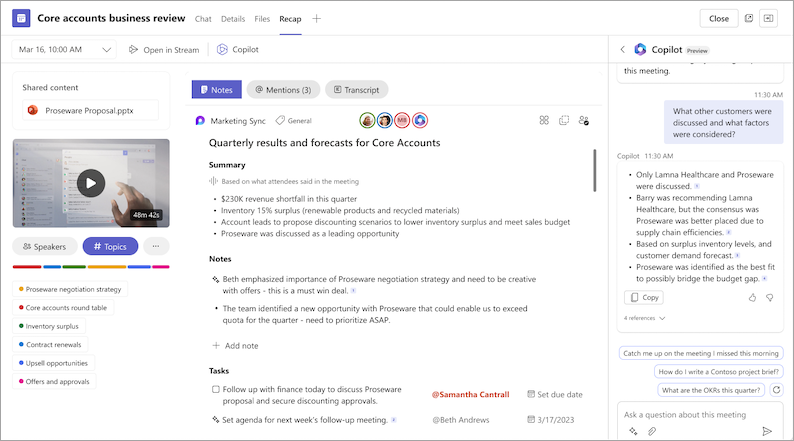
שאלות נפוצות
באילו נתונים Teams משתמש כדי לספק תקציר חכם?
Teams משתמש בתעתיק הפגישה, מנתוני ההשתתפות ובנתונים של PPT Live כדי לספק תכונות שמו מופעלות באמצעות בינה מלאכותית בסיכום חכם.
האם Teams מאחסן נתוני פגישה כלשהם?
Teams מאחסן נתוני פגישה, אך ל- Microsoft אין גישה אליהם. אופן האחסון תלוי במדיניות הפגישה שמנהל ה- IT שלך הגדיר. נתוני הפגישה שלך מאוחסנים באזור הגיאוגרפי המשויך לארגון שלך. הקלטות פגישה מאוחסנות ב- OneDrive וב- SharePoint, בהתאם למדיניות Microsoft Purview. קבל מידע נוסף על ניהול הפיקוח שלך על SharePoint כאן.
האם פג תוקפם של הערות שנוצרו על-ידי בינה מלאכותית ופעילויות שנוצרו על-ידי בינה מלאכותית?
התוקף של הערות שנוצרו על-ידי בינה מלאכותית ומשימות שנוצרו על-ידי בינה מלאכותית יפוג בהתאם למדיניות של הארגון שלכם. לקבלת מידע נוסף, פנה למנהל ה- IT.
מי יכול לגשת לסיכום החכם של הפגישות שלי?
אנשים בארגון שלך שהוזמנו לפגישה יכולים לגשת לסיכום החכם שלו. לכל מי שלא הוזמן לא תהיה גישה, גם אם יש לו את קישור ההקלטה או Teams Premium. אנשים מחוץ לארגון שלך גם לא תהיה גישה, גם אם הם הוזמנו.










